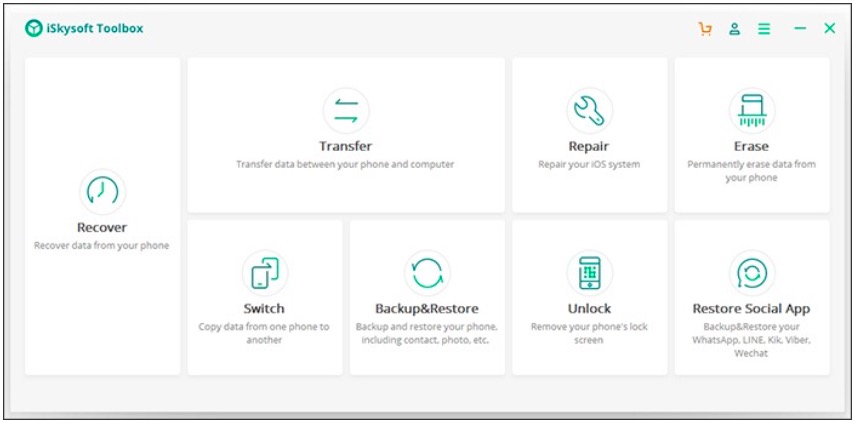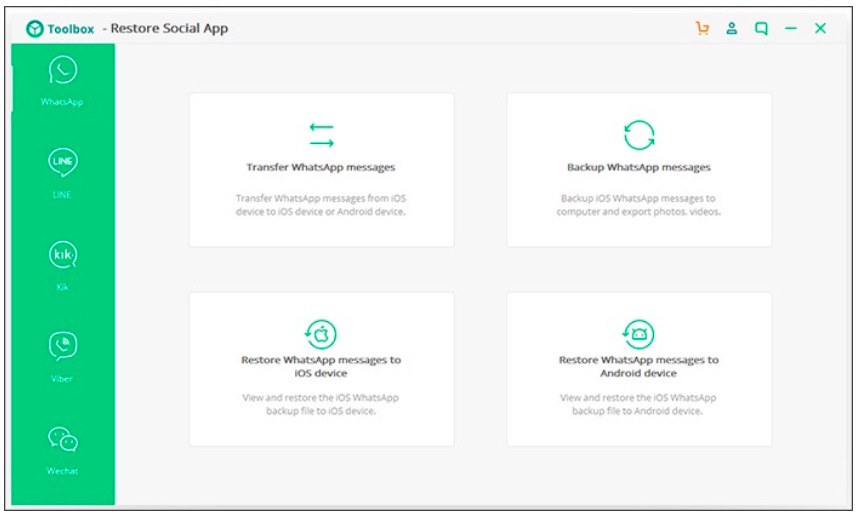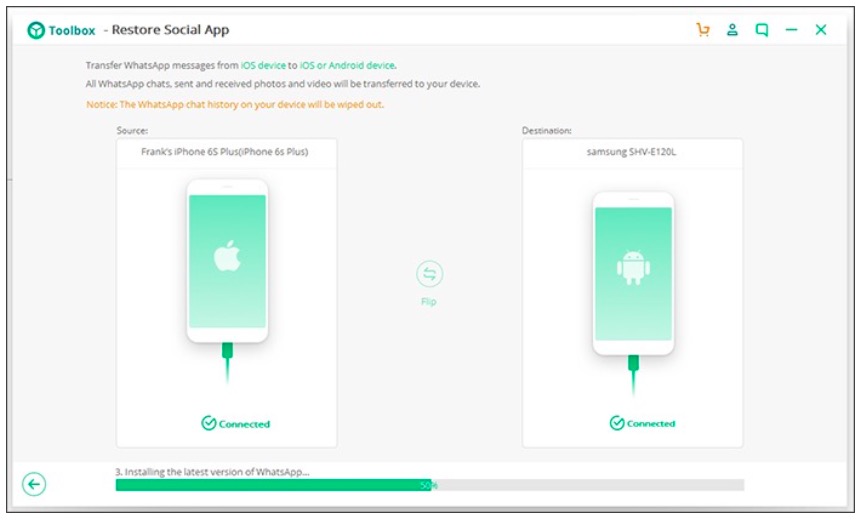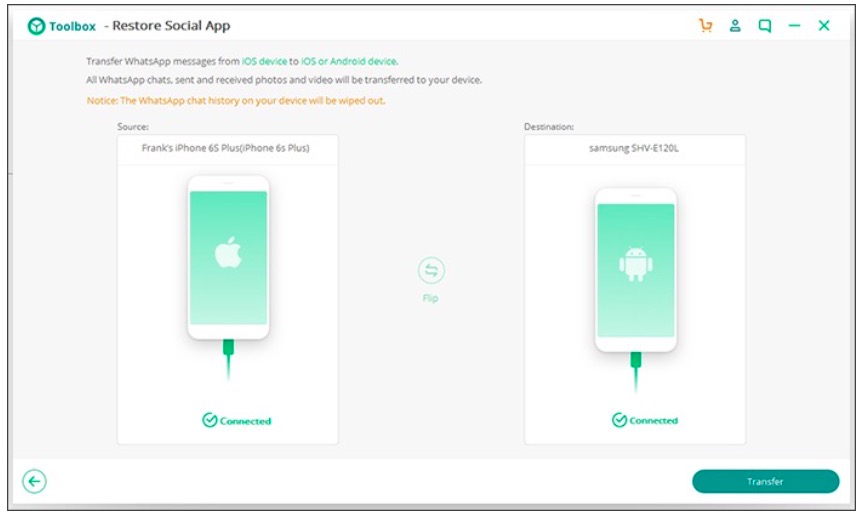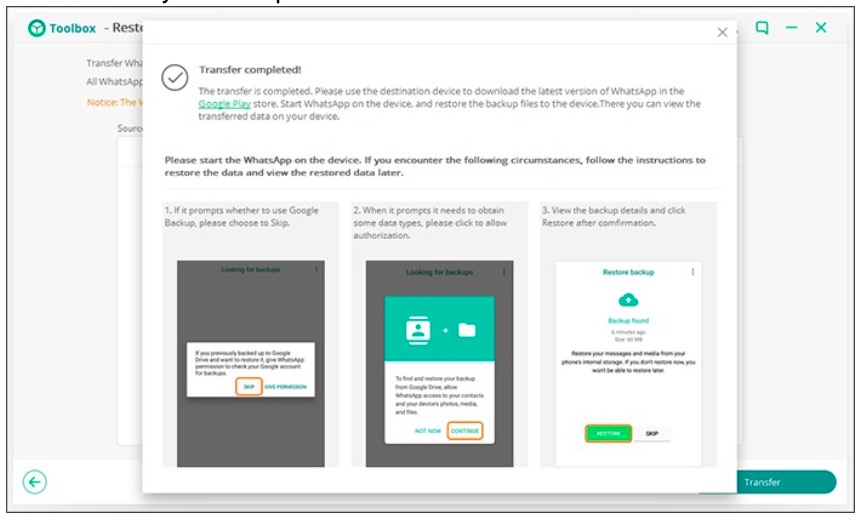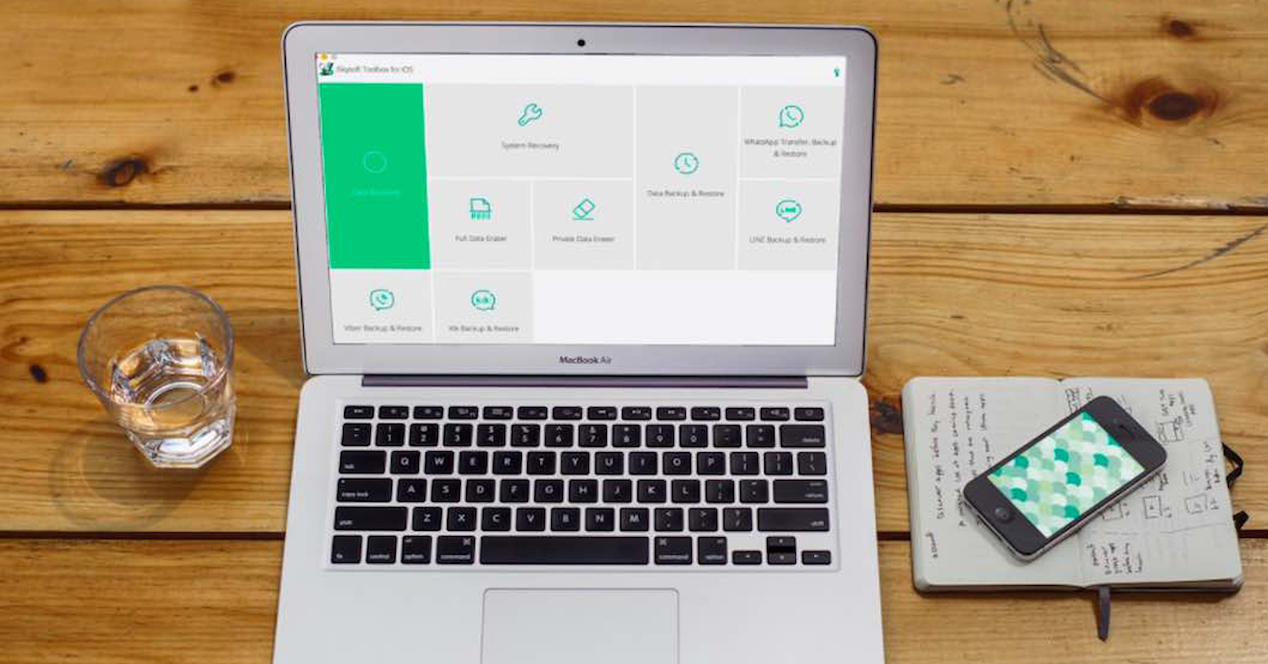
To je že ena od glavnih skrbi vsakogar pri menjavi mobilnega telefona: kako prenesti vse pogovore in datoteke WhatsApp z enega mobilnega telefona na drugega. In to je problem, ki postane bolj pereč, ko želimo spremeniti operacijski sistem, od iOS do Android. Nato vam bomo dali korak za korakom in aplikacijo, s katero boste to naredili zelo enostavno.
Orodje, ki ga bomo uporabili, je tisto od iSkysoft Toolbox, in še posebej njegovo funkcijo Restore Social App, zelo preprost sistem za klonirajte naš račun WhatsApp ne samo med iPhoneom in mobilnim telefonom Android, ampak tudi, če greste v drugo smer ali če želite preklopiti med dvema telefonoma iPhone ali dvema telefonoma Android. Postopek je popolnoma enak.
Prenesite WhatsApp iz iOS v Android: korak za korakom
Dado que estamos en Android Ayuda, nos vais a permitir que nos centremos en el proceso que hay que seguir para premaknite vsebino WhatsApp iz iOS v Android, saj smo prepričani, da ste s kakovostjo mobilnih telefonov, ki so bili predstavljeni leta 2018 z Googlovim operacijskim sistemom, mnogi od vas naredili korak od programske opreme Apple k Mountain Viewu.
Prva stvar je seveda prenesite orodje iSysoft, in ko ga namestimo, vnesemo Restore Social App in odpremo razdelek WhatsApp aplikacije in izberite možnost "Prenesite sporočila WhatsApp".
Zdaj je, ko moramo povezati oba iPhone kot novi mobilnik Android na računalnik prek njihovih ustreznih kablov USB (ponavljamo še zadnjič, ta postopek je enak pri dveh iPhonih ali dveh Androidih). Ko se na zaslonu prikažeta dva povezana, kot na spodnji sliki, moramo le pritisniti gumb Prenos, da kloniramo sporočila iz enega v drugega.
Preden nadaljujemo, bomo rešili vprašanje »Kaj, če hočem prenos sporočil WhatsApp iz Androida v iPhone"Mogoče želite, da bi ob pogledu na novi iPhone XS ali iPhone XR naredili nasprotno, kar je prenesite WhatsApp iz iOS v Android. Ni problema, ali ste videli gumb med telefonoma z napisom »Flip«? Preprosto morate pritisniti in spremenili boste smer prenosa, tako enostavno.
Nadaljujemo s postopkom in zdaj na naslednjem zaslonu lahko preskočimo možnost prijave v Google (če tega še nikoli nismo storili na tem mobilnem telefonu) ali vnesemo svoj račun.
Ko sprejmemo zaslon, ki nam pove, da bodo vsa sporočila, ki jih bomo prenesli, nadomestila tista, ki so bila v ciljnem mobilnem telefonu, če so sploh bila, gremo zdaj na zadnjo fazo, v kateri se bo postopek začel, in videli bomo, kako napreduje po vrstici, ki nam pove, da vse poteka tako, kot mora biti.
Ko je vse narejeno, končano! Končali bomo in videli bomo, kako vse naše WhatsApp račun, s sporočili, datotekami, stiki itd., je prešel na naš novi terminal in je pripravljen za uporabo.